Лесно и бързо ръководство за root достъп на Android

След като руутнете телефона си с Android, имате пълен достъп до системата и можете да стартирате много видове приложения, които изискват root достъп.
Знаете ли, че Teams е оптимизиран за Surface Duo? В най-новото ни ръководство ще разгледаме някои от любимите ни съвети и трикове за извличане на максимума от Microsoft Teams във вашия нов Surface Duo.
Разнесете приложението на двата екрана
Сдвояване на екипи с друго приложение
Използвайте Teams в режим на писане
Извлечете максимума от обажданията на Teams в режим на писане
Една от най-големите точки за продажба на Surface Duo на Microsoft е неговата настройка с два екрана. С два екрана можете да постигнете много повече и да останете продуктивни точно както на работния плот на Windows.
В наши дни обаче приложението, което е центърът на цялата тази производителност, е Microsoft Teams. Нуждаете се от него, за да поддържате връзка с работата, за важни срещи и много други.
Но знаете ли, че Teams е едно от многото приложения на Microsoft, оптимизирани за Surface Duo? Е, в нашето най-ново ръководство ще разгледаме някои от любимите ни съвети и трикове за извличане на максимума от Microsoft Teams във вашия нов Surface Duo.
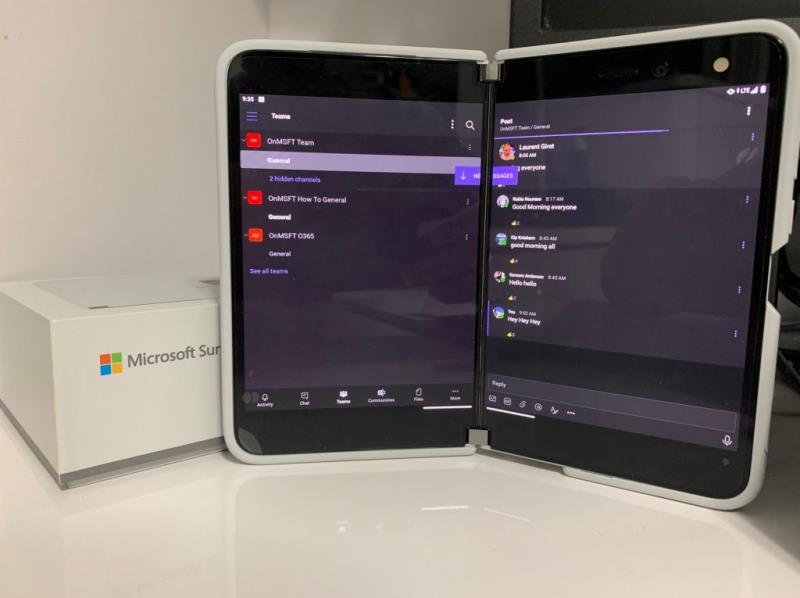
Първият ни съвет е един от най-очевидните, обхващащ приложението Microsoft Teams на двата екрана. За да направите това, просто отворете приложението на левия или десния екран и след това го издърпайте нагоре, сякаш ще го затворите, след което вземете приложението и го плъзнете до средната панта и го задръжте. След като направите това, приложението ще се разшири като книга.
С този разширен режим ще можете да видите основната си емисия на левия екран със списъка си с екипни канали. Ще видите също долната лента за управление и навигация в левия екран. След това ще видите, че когато щракнете върху елементи от левия екран (като канал или чат), той ще се отвори на десния екран. Това функционира почти както би било в настолното приложение, където имате лентата за навигация отляво и вашата емисия вдясно. Освен това ви дава повече място да виждате повече съдържание и съобщения.
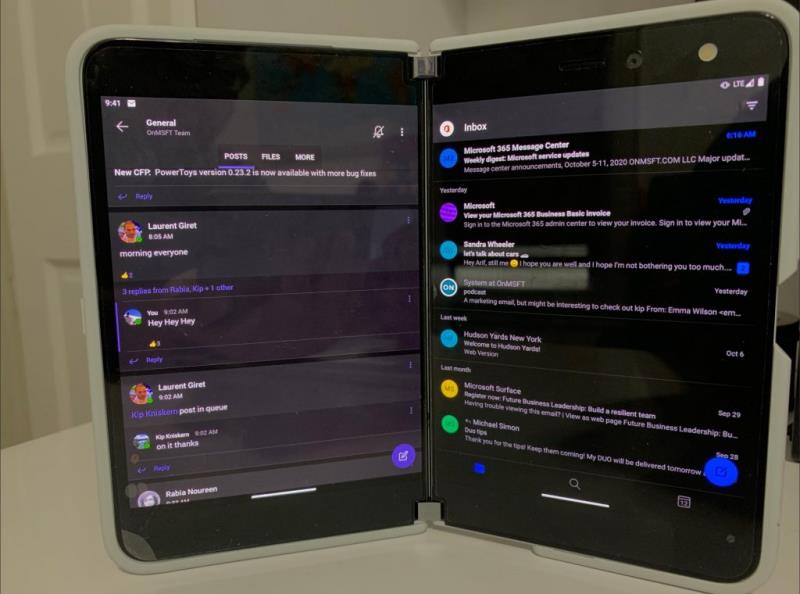
Както обяснихме в нашия преглед на Surface Duo , една от най-добрите части на Duo е „Режимът на книгата“. В режим на книга можете да подреждате приложенията си едно до друго, като едно приложение е в левия екран, а другото е вдясно. Това работи с всяко приложение, което сте инсталирали на телефона, и Teams не е изключение.
За да започнете, можете да отворите Teams на левия или десния екран на Duo. След това на екрана, който не се използва, плъзнете нагоре, за да отворите стартовия панел на приложения, и след това изберете друго приложение. В повечето случаи това може да бъде Outlook (за да проверите имейл), Edge (за да направите проучване или да потърсите нещо онлайн) или друго приложение за производителност. След това приложенията ще бъдат сдвоени едно до друго и ще бъдат актуализирани в реално време, което ви позволява да правите повече, без да пропускате нещо важно.
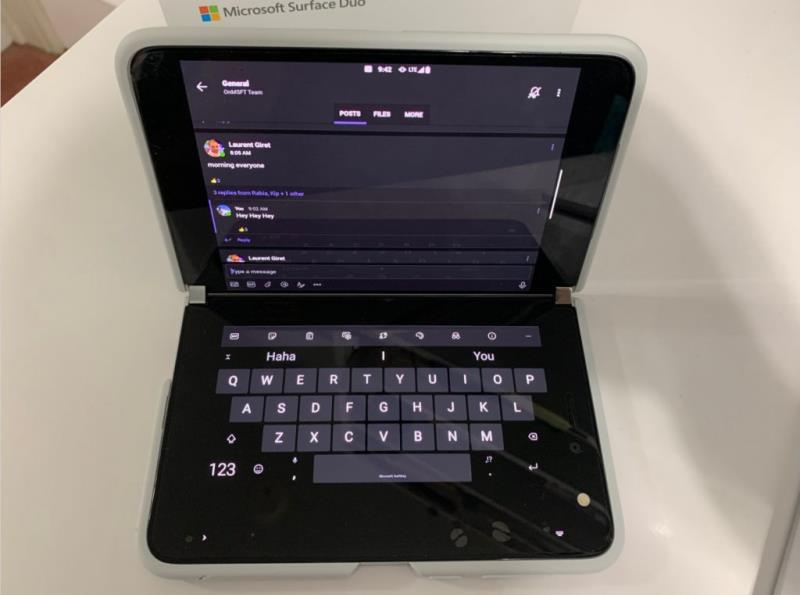
Освен режима на книга, Surface Duo има различни режими на използване. Един от тях е „режим на композиране“. С режима за композиране можете да държите Duo като лаптоп, с приложение на горния екран и клавиатура в долния. Това кара Teams на Duo да се чувства малко по-познат, ако търсите нещо, което прилича на компютър с Windows.
За да използвате Teams в режим на писане, всичко, което трябва да направите, е да отворите Teams на левия или десния екран. След това се уверете, че автоматичното завъртане е включено от падащото меню за известия на Android. След това можете да обърнете своя Duo като лаптоп и да докоснете навсякъде в приложението Teams, за да изведете клавиатурата. Доста готино, нали?

Сега, когато знаете как да използвате Teams в режим на писане, имаме свързан съвет. Завъртете приложението Teams към десния екран на Duo, когато е отворено. След това, след като Duo е на десния екран, можете да го завъртите и да започнете видеообаждане.
Duo е достатъчно интелигентен, за да разпознае ориентацията, в която го държите. Тъй като камерата и Teams са отворени на десния екран, ако задържите Duo в режим на композиране, той ще завърти камерата и можете да я използвате точно както уеб камера. Това е чудесен начин да покажете своя Duo, тъй като 11-мегапикселовата предна камера е по-добра от 720p уеб камерите, които ще намерите на повечето лаптопи. Ще изглеждате кристално чисти по време на тези важни срещи!
Въпреки че нашето ръководство обхваща основно опита на Teams в Duo, имаме и някои други съвети. Те включват стартиране на отдалечен работен плот на Microsoft за стартиране на Windows 10 на Duo, Gboard за разпознаване на ръкописен текст и други. Вижте го тук и ни уведомете, ако имате някои свои съвети, като ни пуснете коментар по-долу.
След като руутнете телефона си с Android, имате пълен достъп до системата и можете да стартирате много видове приложения, които изискват root достъп.
Бутоните на вашия телефон с Android не са само за регулиране на силата на звука или събуждане на екрана. С няколко прости настройки те могат да се превърнат в преки пътища за бързо заснемане на снимки, прескачане на песни, стартиране на приложения или дори активиране на функции за спешни случаи.
Ако сте забравили лаптопа си на работа и имате спешен доклад, който да изпратите на шефа си, какво трябва да направите? Да използвате смартфона си. Още по-сложно е да превърнете телефона си в компютър, за да вършите много задачи едновременно по-лесно.
Android 16 има джаджи за заключен екран, с които можете да променяте заключения екран по ваш избор, което го прави много по-полезен.
Режимът „Картина в картината“ на Android ще ви помогне да свиете видеото и да го гледате в режим „картина в картината“, гледайки видеото в друг интерфейс, за да можете да правите други неща.
Редактирането на видеоклипове на Android ще стане лесно благодарение на най-добрите приложения и софтуер за редактиране на видео, които изброяваме в тази статия. Уверете се, че ще имате красиви, вълшебни и стилни снимки, които да споделяте с приятели във Facebook или Instagram.
Android Debug Bridge (ADB) е мощен и универсален инструмент, който ви позволява да правите много неща, като например намиране на лог файлове, инсталиране и деинсталиране на приложения, прехвърляне на файлове, root и флаш персонализирани ROM-ове, както и създаване на резервни копия на устройства.
С приложения с автоматично щракване. Няма да се налага да правите много, когато играете игри, използвате приложения или задачи, налични на устройството.
Въпреки че няма магическо решение, малки промени в начина, по който зареждате, използвате и съхранявате устройството си, могат да окажат голямо влияние върху забавянето на износването на батерията.
Телефонът, който много хора обичат в момента, е OnePlus 13, защото освен превъзходен хардуер, той притежава и функция, която съществува от десетилетия: инфрачервеният сензор (IR Blaster).
Google Play е удобен, безопасен и работи добре за повечето хора. Но има цял свят от алтернативни магазини за приложения – някои предлагат откритост, други дават приоритет на поверителността, а трети са просто забавна промяна на темпото.
TWRP позволява на потребителите да запазват, инсталират, архивират и възстановяват фърмуер на своите устройства, без да се притесняват, че това ще повлияе на състоянието на устройството при руутване, флашване или инсталиране на нов фърмуер на Android устройства.
Ако смятате, че познавате добре устройството си Galaxy, Good Lock ще ви покаже колко повече може да направи.
Повечето от нас се отнасят към порта за зареждане на смартфона си така, сякаш единствената му функция е да поддържа батерията жива. Но този малък порт е много по-мощен, отколкото си мислим.
Ако сте уморени от общи съвети, които никога не работят, ето някои, които тихомълком променят начина, по който правите снимки.
Повечето деца предпочитат да играят, вместо да учат. Тези мобилни игри, които са едновременно образователни и забавни, обаче ще се харесат на малките деца.
Проверете „Дигитално благополучие“ на вашия телефон Samsung, за да видите колко време губите на телефона си през деня!
Приложението за фалшиви повиквания ви помага да създавате повиквания от собствения си телефон, за да избегнете неудобни, нежелани ситуации.
Ако наистина искате да защитите телефона си, е време да започнете да го заключвате, за да предотвратите кражба, както и да го предпазите от хакерски атаки и измами.
USB портът на вашия телефон Samsung е за нещо повече от просто зареждане. От превръщането на телефона ви в настолен компютър до захранването на други устройства, тези малко известни приложения ще променят начина, по който използвате устройството си.
Научете как да промените темата, цветовете и настройките си в Windows 11 за перфектно изживяване на работния плот.
Научете топ 10 съвета и трика за Microsoft Edge, за да извлечете максимума от браузъра с помощта на нови функции и подобрения.
Научете как да активирате връзките на отдалечен работен плот на Windows 10 и получете достъп до вашия компютър от всяко устройство.
Bluetooth ви позволява да свързвате устройства и аксесоари с Windows 10 към вашия компютър без нужда от кабели. Открийте как да решите проблеми с Bluetooth.
Ако мислите как да промените потребителското име в Instagram, вие сте на правилното място. Прочетете блога от началото до края, за да разберете лесните стъпки и полезните съвети.
Синхронизирайте настройките на Windows 10 на всичките си устройства с новото приложение Настройки. Научете как да управлявате настройките за синхронизиране на вашия акаунт в Microsoft.
Открийте как да използвате Bing по-ефективно с нашите 8 съвета и трика. Научете как да подобрите търсенето си в Bing.
Опитвате се да изтриете празна страница в Word? В това ръководство ще ви покажем как да изтриете страница или празна страница в Word.
Това е един от най-големите въпроси, които потребителите задават, ако могат да видят „кой е прегледал техния профил в Instagram“. Научете как да проследите тези, които гледат профила ви!
Въпреки че телевизорът вероятно ще функционира добре без интернет връзка, ако имате кабелен абонамент, американските потребители започнаха да преминават към онлайн
























